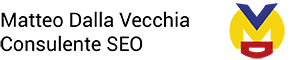Come velocizzare un sito wordpress
In questo articolo tratteremo i seguenti temi:
Perché è importante migliorare le prestazioni di wordpress?
La domanda può sembrare banale, ma in realtà non lo è affatto.
Il motivo principale per cui è importante velocizzare wordpress si chiama SEO.
Si, perché è inutile avere un sito ben costruito dal punto di vista dei contenuti se poi è lento.
“Ma scusa, il mio sito è meglio degli altri!
Ho fatto keyword research, ho studiato per scrivere contenuti in ottica SEO, ho pubblicato molti articoli!!!”
Forse si, ma se è lento è statisticamente provato che il 40% circa degli utenti abbandona il sito se non si carica in 3-4 secondi.
Dovrebbe dirtelo anche il tuo bounce-rate, la percentuale di rimbalzo su Google Analytics.
Più è alta e più significa che gli utenti abbandonano troppo presto il tuo sito.
Quindi, in primis devi farlo per gli utenti.
Questi ultimi, se gradiranno, faranno un favore a te in termini di posizionamento.
Apro e chiudo parentesi: per capire come si scrive un articolo ottimizzato SEO, leggi il mio articolo dedicato all’argomento: scrivere per il web.
Come faccio a misurare la velocità di un sito wordpress?
Misuriamo la velocità del nostro sito web: test velocità wordpress
Velocità sito web, ma come la misuro?
Ecco tre, e dico tre utili test per misurare la velocità di un sito wordpress:
Test online ufficiale di google. Se ad un primo test prendi una bastonata sui denti, soprattutto lato mobile, non preoccuparti, è normale, anche perché il test mobile simula una rete 3G, quindi molto lenta.
2) GTmetrix
Anche questo è un tool online, fornisce molte indicazioni su come migliorare la velocità di caricamento di un sito web.
Ordina i possibili problemi di rallentamento per importanza e suggerisce soluzioni.
Per le immagini fornisce addirittura già l’immagine ridotta.
3) Pingdom
Prende il nome dalla stessa azienda svedese che ha creato il tool.
E’ molto apprezzato in ambiente wordpress perché è anche uno dei tool più semplici da interpretare.
Ecco un esempio di test con Page speed insight: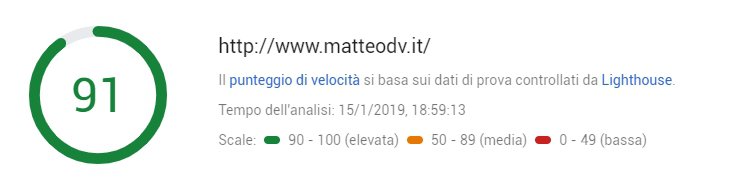
Come misurare la velocità di caricamento di tutte le pagine di un sito web?
I 3 tool precedenti, compreso quello ufficiale di Google, hanno però un difetto, cioè che mostrano la velocità di caricamento solo della pagina che noi testiamo, cioè dell’URL che “diamo in pasto” al tool, di solito la home page.
In questo senso ci viene in soccorso un tool che scansiona anche le pagine interne facendoci così vedere le performance dell’intero sito web, pagina per pagina. Tra l’altro, cosa molto importante, i risultati sono identici a quelli di Google PageSpeed Insights.
Questo tool è molto utile per stabilire la strategia di miglioramento, trovare i problemi che affliggono alcune particolari pagine e migliorare così le pagine che realmente riteniamo importanti.
Il tool lo trovate a questa pagina: https://www.digitale.co/pagespeed
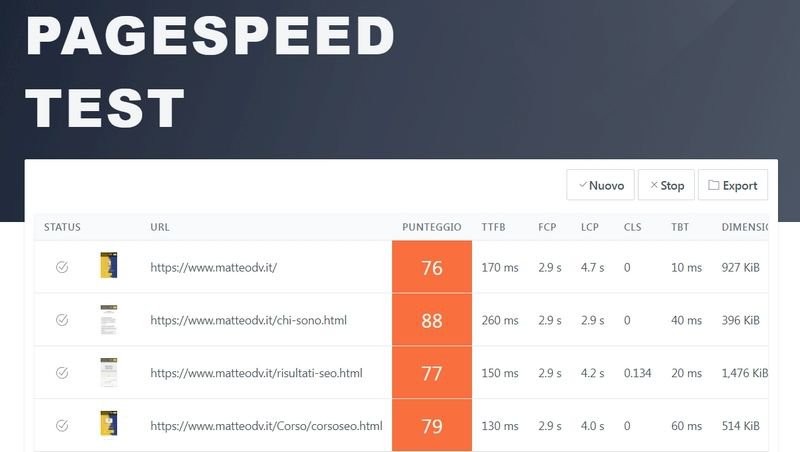
Velocità wordpress:
le tecniche e i plugin per velocizzare il caricamento di wordpress
Le attività necessarie per rendere più veloce il caricamento worpdress sono essenzialmente le seguenti:
- Hosting veloce
- Disattivare i plugin inutili
- Ottimizzare le immagini
- Utilizzare un plugin di caching/perfomance
- Analizza il waterfall
- Attivare la compressione gzip sul server
Hosting veloce, perché?
Spesso nella scelta dell’hosting per un sito in wordpress si guarda solo a “quanto costa”, senza tenere conto delle qualità dell’hosting.
In realtà la scelta dell’hosting sul quale si vuole costruire un sito web, soprattutto se in un settore competitivo, è di vitale importanza.
Avere un server veloce per wordpress significa avere tempi di caricamento veloci, e quindi utenti felici.
Se poi l’hosting dispone anche della possibilità di attivare una CDN, meglio così.
Una CDN non è altro che una serie di server “cloni” sparsi in città diverse (es. Milano e Roma) in modo da essere il più vicino possibile all’utente finale.
Velocizzare sito wordpress: disattivare i plugin inutili
Ogni qualvolta faccio una SEO audit mi ritrovo sempre a segnalare molti plugin inutili che possono/devono essere disattivati.
I plugin consumano risorse! Sono codice e CSS in pù da caricare.
Molte cose che fanno i plugin si possono risolvere con pochissime righe di codice, o addirittura non servono proprio.
Ottimizzare le immagini per velocizzare wordpress
“il mio sito è lento, come mai?”
Perché hai uno slider (basta con gli slider!) con 5 immagini da 1 Mb l’una!
Ottimizza le immagini, cerca di restare sotto i 200/300 Kb.
Per approfondimento, leggi qua come ottimizzare le immagini in ottica seo.
Utilizza un plugin per aumentare le performance
Un plugin?
Si, perché ti ho detto di togliere quelli inutili, ma se son utili ben vengano.
Io suggerisco Pagespeedninja, se non altro perché è automatizzato, perfetto per chi non saprebbe dove mettere le mani.
Analizza il waterfall
Cos’è esattamente il waterfall?
Il waterfall è tutto quell’insieme di chiamate (CSS, Javascript, immagini, HTML, font, ecc.) che un singolo utente fa al server quando visita una pagina web.
Infatti, dietro ad ogni singola chiamata web si nascondono in realtà decine di chiamate a singole risorse, non sempre però necessarie.
WordPress purtroppo nasconde anche questa insidia, perché molti temi e anche molti plugin, caricano CSS e JS anche nelle pagine dove non servono, come nel caso del form contatti, che se ci pensiamo bene, serve solo nella pagina contatti.
A questo scopo vi può quindi venire utile l’utilizzo di un altro plugin (ancora???), WP Asset CleanUp, il quale vi permette di analizzare le singole pagine rimuovendo le chiamate inutili per quella singola pagina.
Potete quindi tenere il vostro plugin preferito per fare lo slider in home page, ma evitare che i suoi file CSS o JS vengano caricati, appesantendole, anche in altre pagine.
Una buona guida per usare correttamente WP Asset CleanUp la trovate in questo video, un po’ lungo ma molto utile per imparare a maneggiare il plugin correttamente:
Attivare la compressione gzip sul server
Per prima cosa verificate se sul vostro sito la compressione è attiva:
Per verificare se il vostro sito ha la compressione Gzip attiva potete usare questo tool free online.
Molti hosting permettono di attivare la compressione Gzip attraverso il Cpanel.
Questa compressione serve per consegnare al browser un file zippato e lasciare a lui il compito di decomprimerlo e presentarlo all’utente.
In questo modo il tempo di visualizzazione del primo rendering della pagina si riduce ed Il trasferimento è meno pesante per il server.
In alternativa al Cpanel si può agire direttamente sul file htacces o con un plugin
Plugin wordpress per abilitare la compressione gzip ce ne sono molti, basta che cerchiate sullo store per rendervene conto.
Io posso suggerire ad esempio gzip-ninja-speed-compression
Se invece volete fare da soli e modificare il vostro file htaccess su server Apache scrivete in fondo al file htaccess queste righe di codice:
# Compress HTML, CSS, JavaScript, Text, XML and fonts
AddOutputFilterByType DEFLATE text/plain
AddOutputFilterByType DEFLATE text/html
AddOutputFilterByType DEFLATE text/xml
AddOutputFilterByType DEFLATE text/css
AddOutputFilterByType DEFLATE application/xml
AddOutputFilterByType DEFLATE application/xhtml+xml
AddOutputFilterByType DEFLATE application/rss+xml
AddOutputFilterByType DEFLATE application/javascript
AddOutputFilterByType DEFLATE application/x–javascript
AddType x–font/otf .otf
AddType x–font/ttf .ttf
AddType x–font/eot .eot
AddType x–font/woff .woff
AddType image/x–icon .ico
AddType image/png .png
Ottimizzare il database
Il database è il cuore pulsante del vostro sito in wordpress, e come un cuore ha bisogno di essere trattato bene per funzionare altrettanto bene e non creare rallentamenti.
Un suggerimento pratico che posso darvi per tenere pulito un DB di wordpress è quello di limitare le revisioni per ogni singola pagina e articolo che pubblicate.
Ogni volta che andate a scrivere e modificare un articolo, i salvataggi automatici e manuali che fate ad ogni singola modifica creano una revisione, che in caso di problemi potete “richiamare” e tornare a quel momento, esattamente come un punto di ripristino.
Ogni revisione però occupa un suo angolino nel database, e di revisione in revisione il DB aumenta di volume.
Per pulire le vecchie revisioni e fare un bel po’ di pulizia potreste usare WP-Sweep, plugin apposito per fare le “pulizie di primavera”, il quale elimina tra gli altri:
- Revisioni
- Commenti spam
- Commenti mai approvati o eliminati
Inoltre WP-Sweep ottimizza le tabelle del DB.
Una volta installato ecco come si presenta nel menu di WP:
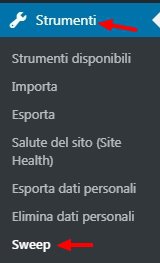
Poi dal pannello di WP-Sweep potete fare le pulizie (sweep), come da esempio:
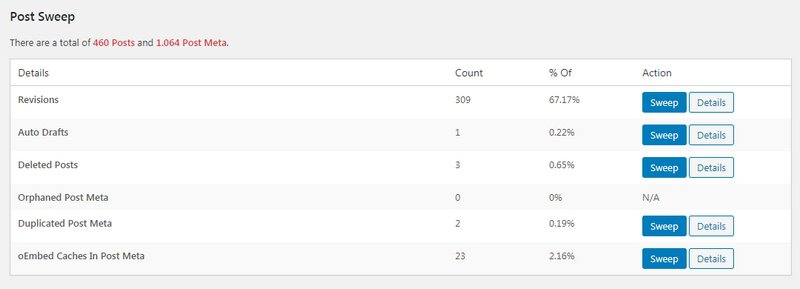
Per limitare le revisioni successive, invece, se non conoscete un acca di programmazione potete avvalervi di un piccolo e leggero plugin che può fare al caso vostro: WP Revisions Control
Con Wp Revisions Control potete sia limitare il numero di revisioni, impostando un numero max per singola pagina/articolo, che disabilitarle completamente impostando zero revisioni.
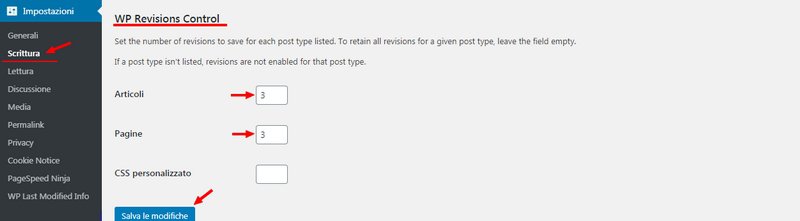
Quindi io vi consiglierei di seguire questo iter:
- Fate un backup completo (un po’ di prudenza non guasta mai).
- Installate WP-Sweep ed eseguitelo.
- Disabilitate WP-Sweep (un plugin disabilitato non “pesa”).
- Installate Wp Revisions Control e settate un numero di revisioni massime per pagine e articoli.
Velocizzare sito wordpress: la scelta del tema
Quanto importante è per la SEO la scelta del giusto tema wordpress?
TANTISSIMO! Sia in termini di UX che di velocità del sito.
A chi non piacerebbe avere un tema wordpress superfigo pieno di widget ed effetti speciali?
Purtroppo però più widget e/o elementi in più che caricate su ogni singola pagina si tramuta in rallentamento del sito.
Pensate che il vostro sito sia un asinello e caricateci due sacchi da 50 Kg.
Se questi sacchi fossero 10 quanto veloce può andare il vostro povero asinello?
Come scegliere un tema wordpress veloce ottimizzato SEO?
Non è facile rispondere a questa domanda, una delle poche risposte possibili però è che il tema dovete comprarlo.
NON usate un tema free se volete puntare su qualità, servizio e prestazioni, anche perché un tema acquistato permette molti più settaggi e quindi potete abilitare o disabilitare quello che serve e non serve.
Se proprio devo farvi un nome per avere un tema wordpress per velocizzare un sito, allora posso nominarvi, per esperienza diretta, Spicepress, un tema wordpress per ambito business veloce e customizzabile.
Poi ovviamente ce ne sono tanti altri ed in rete troverete moooolti altri consigli validi.
Allora? Avete velocizzato il vostro sito wordpress?
Bene, ora i vostri utenti saranno più felici.
Se avete bisogno di un esperto SEO a Vicenza, Padova, Verona, contattatemi.
Ciao e alla prossima!